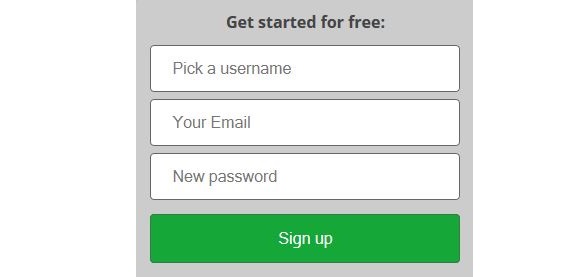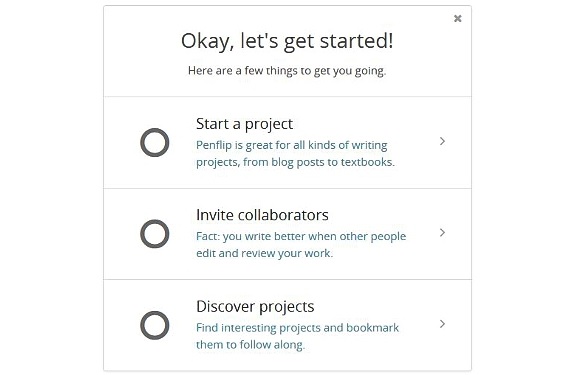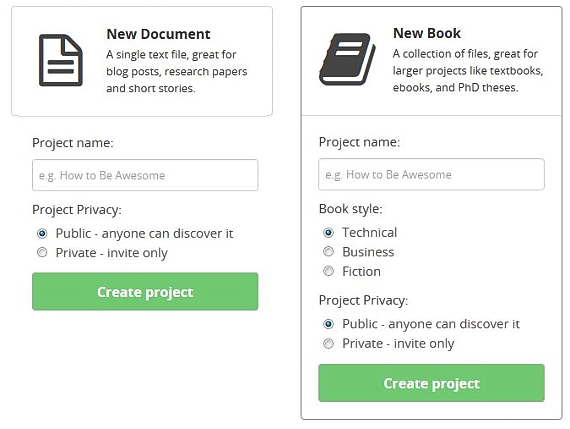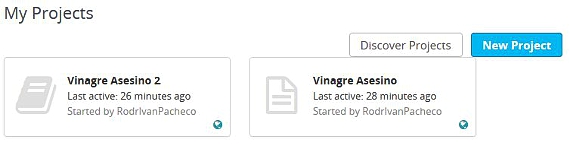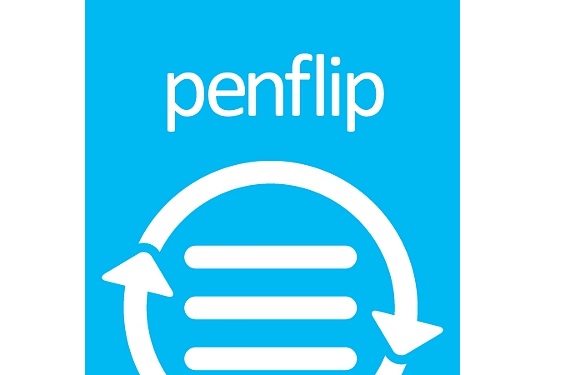
Penflip est une alternative intéressante que nous pourrions utiliser sur le Web, un outil qui nous aidera à être en mesure d'élaborer des textes simples, des documents un peu plus compliqués et même de la littérature pour pouvoir les partager avec un certain public sélectionné.
Aujourd'hui, l'espace cloud est devenu l'un des principaux éléments héberger tout type d'informations, celle que nous avons une application web telle quelle penflip Cela peut être une excellente idée pour compléter nos activités dans cet environnement. Pour accéder à ce service, il suffit de souscrire nos données pour ouvrir un compte, ce qui est totalement gratuit.
Premiers pas avec Penflip pour éditer nos premiers documents dans le cloud
Comme nous l'avons mentionné précédemment, afin de faire partie de ce projet appelé penflip et commencer à écrire différents types de textes (ou de littérature avancée), il suffit enregistrer nos données pour obtenir un compte gratuit; Étant donné que de nos jours les réseaux sociaux se sont répandus sur toute la planète, peut-être que l'abonnement aurait dû prendre en compte cet aspect, puisque de nombreux services cloud offrent la possibilité d'ouvrir un compte en l'associant à un réseau social, même qui pourrait être Facebook, Twitter ou Google+. Dans tous les cas, en respectant les politiques de son développeur, nous vous proposerons d'ouvrir un compte gratuit de ce service.
Après avoir enregistré nos données sous la forme respective de penflipNous recevrons un e-mail où vous serez informé de cet abonnement, sans avoir à cliquer sur un type de lien pour le vérifier; Dans la première fenêtre (qui deviendrait la bienvenue), nous trouverons 3 options au choix, à savoir:
- Démarrez un projet. Comme mentionné par son développeur, dans ce domaine, une personne pourrait écrire ses projets, quelque chose qui pourrait inclure un simple blog ou des livres électroniques spécialisés.
- Invitez des collaborateurs. Nous pouvons faire des invitations à des personnes qui travaillent sur notre projet, qui auraient également la possibilité de modifier ce que nous avons fait, le tout avec une teinture collaborative pour un bien commun.
- Découvrez les projets. C'est un domaine très intéressant, car si nous ne savons pas comment démarrer un projet en penflip Nous pourrions essayer d'en explorer quelques autres qui ont déjà été créées précédemment, ceci pour servir de guide à ce que nous allons commencer à faire ici.
Les cercles que vous pouvez admirer vers le côté gauche de chaque proposition sont en fait de petites cases à activer. Dans celui qui suggère l'invitation aux collaborateurs, une fois qu'il est activé, nous allons passer à un autre onglet du navigateur et plus précisément, à notre profil Twitter, où nous devrions placer un message allusif afin qu'ils puissent voir tous nos contacts et amis, en leur proposant de profiter de notre projet pour y travailler ensemble.
En cliquant sur la première option, nous passerons à une autre fenêtre, où il nous sera proposé de créer un document texte simple et simple, ou encore un nouveau livre avec des informations spécialisées; Dans l'une de ces 2 options que nous choisirons, nous aurons la possibilité de contrôler la confidentialité de chacun des projets.
Dans l'une des 2 options que nous choisissons, on nous montrera la même interface, étant le contenu que nous venons d'intégrer dans chacune d'elles, celle qui les différenciera; vers le côté droit une petite barre latérale est proposée, où nous aurons la possibilité de:
- Modifiez notre projet.
- Avoir un aperçu de ce que nous faisons et obtenons.
- Enregistrez ou enregistrez le projet.
- Partagez le projet avec nos amis.
- Un bouton gris pour fermer le projet.
Une fois que nous aurons fermé notre projet, nous trouverons une autre interface, où nous aurons la possibilité de revoir tous ceux que nous avons développés et sur lesquels nous travaillons; à partir de cette interface, nous pourrions ouvrir n'importe laquelle de celles que nous avons créées pour continuer à travailler dessus. Un bon guide que nous pouvons utiliser à partir de cette même interface se trouve dans la barre supérieure, où «Découvrir» nous aidera à revoir les projets des autres utilisateurs de ce service penflip.
Plus d'informations - MediaFire Desktop, un moyen simple d'utiliser 10 Go dans le cloud
Web - porte-plume